人間工学デザインキーボード/マウスセット
「Wireless Natural Ergonomic Desktop 7000」レビュー
 |
| 「Wireless Natural Ergonomic Desktop 7000」 |
発売中
価格:13,440円
マイクロソフトから、人間工学デザインの無線キーボード/マウスセット「Wireless Natural Ergonomic Desktop 7000」が発売された。価格は13,440円。今回1セット入手できたので、レビューをお届けする。
本製品は、キーボード/マウスともに人間工学に基づき、長時間の使用でも疲れにくいよう設計されたデザインが最大の特徴だ。このため、キーボードとマウスともに、これまでの製品にはない独特なデザインを採用している。
●マウス
マウスは、「Natural Wireless Laser Mouse 6000」の改良版で、新たに半径10mでの通信が可能な2.4GHz帯利用となっている。そのほかの特徴はNatural Wireless Laser Mouse 6000と同様、右手専用で、中央やや左寄りのラインで大きく盛り上がり、右にかけて山のように大きく傾くフォームを採用している。このため、「手を上に載せる」というよりも、「手を横から添える」ような感じでホールドする。
 |
 |
 |
| マウス本体。やはり最初に見たときのインパクトは大きい | 本体左側面にはMicrosoftのロゴが半透明滑り止め素材から透けて見える | 本体前面。中央が盛り上がっていて、写真左にかけて大きく傾いている |
 |
 |
| 本体右側面にかけて大きく傾斜しており、こちらの面に手のひらを添える形となる | 本体底面に「Natural Wireless Laser Mouse 7000」の製品名 |
 |
 |
| 普通のマウスとの比較。かなり形状が異なる | 普通のマウスより高さがある形状となっている |
実際、確かにホールド感は高く、右手の付け根への負担が軽いように感じられた。筆者はマウスを長時間使っていて、手の付け根が痛くなることがあるが、本製品ではそのようなことがなく、快適に使えた。
センサーの感度に関しては、レーザーを使っているだけであって申し分ない。解像度も1,000dpiのため、狭い机の上でも十分快適に操作できる。ただし最初、どうしてもほかのマウス製品と同様に、中央のラインが真ん中になるようホールドしてしまうため、横移動が右斜め移動になってしまう。これについては慣れもあるだろうが、中央のラインがやや外側になるように意識してホールドするようにすれば解消できる。
ボタンは同社のほかの5ボタンマウスと同様に、左/右クリック、および進む/戻る、ホイールクリックを装備。いずれも妥当な位置にある上、本体の人間工学フォームと併せて押しやすい感じを受ける。ストロークも妥当で扱いやすい。決してゲーマー向けマウスほど多機能ではないが、通常使うマウスとしては全体的によく考えられていると思う。
●キーボード
キーボードに関しては、従来のNatural Keyboardでも採用されている、左手用と右手用のキーを真ん中で分け、山になるようなデザインを使用。これは実際にキーボード手を置いた時の角度を考慮した結果だといえるだろう。
この形状に関しては賛否両論だと思うが、入力時、人差し指の正しいホームポジションを強制されるため、タッチタイプに癖がある人は少し強いられる感じがある。逆に言えばホームポジションをこれから正しく覚えたい人には最適だともいえる。
手前には、革製のパームレストを装備しており、質感の高いキートップと併せて高級感がある。実際に手を置いてみても、ほかのキーボードとは一線を画すフィーリングだと実感できる。
これらに加えて、本製品の最大の特徴は、これまでのキーボードとは逆に、奥にかけて最大で7度傾斜するパームリフトが付属すること。これまでは、手前にしか傾斜していなかったのでこれは斬新なフォームだといえる。
実際に使用してみた感じでは、確かに奥に傾斜する形状でもそれほど違和感は感じなく快適に使える。手前にパームレストがあり、手のひらをその上に乗せればいいからだ。試しに普通のPCデスクと、座いす用のPCラックの両方で試してみたが、両方とも快適に使えた。
 |
 |
 |
| 何もチルトをつけない状態 | 本体についた後ろのチルトを立てた状態 | パームリフトをつけた状態 |
長時間使用についても、手首が痛くなることはない。一般的なフルキーボードでは、両手の間隔ある程度まで詰められるため、両肘と手で三角形のフォームのような形で内側に曲げなければいけないが、本製品はやや広げたフォームで、肘をあまり曲げずにタイピングできる。このため肘への負担が少ないように感じた。
キータッチは、同社のラインナップの中では良い方だと思う。キー自体のぐらつきが少なく、タッチ時の騒音も抑えられている。キータッチはなめらかで、引っかかりもなく、ストロークの深さも一定だ。
機能面では、同社の最近の多機能キーボードを踏襲しており、非常に多機能だといえる。IEやメール、メディアコントロールなどのホットキー、ズーム機能などはもちろん装備。加えてユーザーで自由に定義可能なボタンを5つ備える。特に音量調節ボタンやミュートボタンは意外にも便利で、TV鑑賞時やゲーム時などでかなり多用した。
最大の特徴は、ドライバをインストールした状態で、ファンクションキーは最初からWordやExcelで使用する「元に戻す」、「新規作成」、「印刷」などのショートカットとして割り当てられていること。Officeユーザーは多用することになりそうだ。
なお、F1~F12までを通常のファンクションキーとして使用したい場合、最右端にあるFLockキーを押す必要がある。しかしこのFLockキーはいったん押せば記憶されるため、WordやExcelを使用しないユーザーでもいったんOFFにすれば気にする必要はない。
●ソフトウェアはビジネス&一般向け
付属ソフトウェアはこれまでのマイクロソフト製品と同様のユーティリティで、ボタンの割り当てなどを行なうことができる。
マウスの設定では、プログラムの起動やユーザー定義のキーボードショートカットを割り当て可能だけでなく、一連のキーボード操作をマクロとして記録する「ゲーム コマンド操作」を利用できる。マクロの記録は、同機能を割り当てたボタンを1秒間以上押したまま、キーボードマクロを入力して、再度そのボタンを放せばマクロが記憶される仕組みとなっている。
そのほか、プログラム特有の割り当てを有効にすることもでき、「このプログラムがロードされたらこのボタンはこの機能を使う」といった設定が可能。上記のキーボードマクロと併せて、ゲームなどで利用するといいだろう。
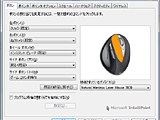 |
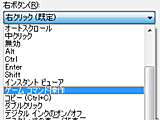 |
 |
| マウスの設定画面 | キーボードマクロを記録できるなど、細かな設定が可能 | ホイールを速く回したときにスクロール速度を増加させることも可能 |
しかし、ゲーマー向け製品のようにマウスの解像度変更などを行なうことはできない。解像度が1,000dpiであるためその必要もないのだが、そもそも製品の性格を考えれば仕方ないだろう。
やや疑問に感じたのはサイドボタン(小)にデフォルトに割り当てられた拡大鏡機能。サイドボタン(大)には普通にWebブラウザでの「戻る」が割り当てられているので、小では「進む」が割り当てられているだろうと思い押してしまうと裏切られる。拡大鏡の機能自体利用するユーザーはそれほど多くないと思うので、なぜデフォルトでこのような設定になっているのか疑問が残る。
一方、キーボードの設定では、先述のユーザー設定が可能な5つのボタンに、プログラムまたはホームページのURLなどを割り当てることが可能。しかし、コマンドなどを割り当てることはできない。コマンドの割り当ては、既に機能のシルク印刷が施されたファンクションキーでしか行なうことができず、やや疑問が残る仕様といえる。
また、コマンドはOffice向けのものが中心で、自分でキーショートカットを割り当てることができず、ここもやはり少し残念だ。
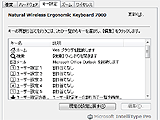 |
 |
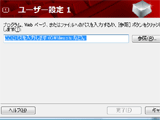 |
| キーボードの設定画面 | 最初から何も割り当てられていないユーザー定義の5つのキーはプログラム実行やURLなどしか割り当てられない | 最初からシルク印刷がされているキーには、コマンドなどを割り当てられる |
 |
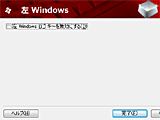 |
| 割り当て可能なキーはOffice向け | Windowsキーを無効にすることもできる |
マウス設定は、キーボード設定と比較してかなり柔軟な設定が可能だ。2つの製品を1つのパッケージに収めたような性質上、ユーティリティが分離されているのは無理もないかもしれないが、どうせならキーボード設定でもマウス設定並の柔軟性が欲しいところだ。今後の改善に期待したい。
以上、簡単に本製品について見てきたが、長時間の使用で手の疲労軽減の効果は確かに実感できた。今現在のキーボードやマウスの操作感に不満があるユーザーだけでなく、これからPCを本格的に長時間使おうとしている新規ユーザーにもぜひおすすめしたい。
□マイクロソフトのホームページ
http://www.microsoft.co.jp
□ニュースリリース
http://www.microsoft.com/japan/presspass/detail.aspx?newsid=3153
□製品情報
http://www.microsoft.com/japan/hardware/laser/na_ergonomic_desk7000.mspx
□関連記事
【8月6日】マイクロソフト、人間工学デザインのワイヤレスマウス/キーボードセット
http://pc.watch.impress.co.jp/docs/2007/0806/ms.htm
【5月17日】「Natural Wireless Laser Mouse 6000は使い込むほど良さがわかる」
http://pc.watch.impress.co.jp/docs/2007/0517/ms.htm
【3月23日】慶大・福田研究室、マイクロソフト製マウスの
人間工学デザインを実証実験
http://pc.watch.impress.co.jp/docs/2007/0323/ms.htm
(2007年9月19日)
[Reported by ryu@impress.co.jp]
【PC Watchホームページ】
PC Watch編集部 pc-watch-info@impress.co.jp お問い合わせに対して、個別にご回答はいたしません。
Copyright (c)2007 Impress Watch Corporation, an Impress Group company. All rights reserved.






